Aprende a usarlo desde el ordenador
Cómo abrir WhatsApp Web en el ordenador sin el teléfono móvil
Es posible entrar en WhatsApp Web saltando el paso de escanear el código QR que nos exige tener siempre el móvil a mano, con batería y conectado a internet.
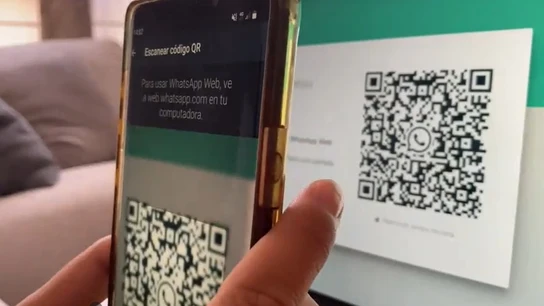
WhatsApp es un imprescindible en para la mayoría de nosotros -2.000 millones de personas lo usan, según el último informe de Hootsuite y We are social-. Lo más habitual es usar esta aplicación de mensajería, que además de servir para conversar es también, entre otras cosas, escaparate y una plataforma de ventas, desde el teléfono móvil.
Pero también desde hace tiempo, la aplicación se puede descargar e instalar en un ordenador y usarla igual que hacemos en el smartphone. La ventaja de esto es que tener a golpe de ratón las conversaciones, en una ventana más del navegador, nos permite contestar de manera más ágil, compartir enlaces y archivos con un solo clic y, en definitiva, conectar más fácilmente.
Cómo instalar y usar WhatsApp en un ordenador Windows o Mac
1. Abre un navegador y descarga el ejecutable de WhatsApp.
2. Abre el archivo .zip para instalar WhatsApp.app en tu ordenador.
3. La primera vez que lo instales, la aplicación te preguntará si quieres agregar WhatsApp a la carpeta de Aplicaciones y al dock de escritorio.
4. Cuando la instalación haya terminado, ejecuta WhatsApp y escanea el código QR para iniciar sesión. Como alternativa, puedes descargar e instalar la aplicación desde la Apple Store.
Para escanear el código QR
• En Android: Pantalla de Chats > Ajustes > WhatsApp Web.
• En iPhone: Configuración > WhatsApp Web.
• En Windows: Pantalla de Chats > Ajustes > WhatsApp Web.
La novedad ahora consiste en que es posible entrar en WhatsApp Web en el ordenador saltando ese paso de escanear el código QR que nos exige tener siempre el móvil a mano, con batería y conectado a internet.
Cómo abrir WhatsApp Web sin el móvil
Para poder abrir la aplicación sin tener el móvil lo primero que debemos hacer es instalar un emulador de Android en el PC, de modo que actúe como si fuera un dispositivo móvil. El que se suele recomendar es BlueStacks.
Una vez instalado y configurado el emulador, deberás buscar la aplicación de WhatsApp pero no a través de Google Play o en la tienda iTunes de Apple, sino que es necesario que la descargues a través de un archivo .APK (un archivo con extensión .APK es un paquete para el sistema operativo Android).
Cuando por fin abras WhatsApp Web, la aplicación te pedirá un número de teléfono en el que recibirás un código de seguridad (en este primer momento sí necesitarás en móvil). Cuando lo introduzcas en el ordenador habrás completado el proceso.